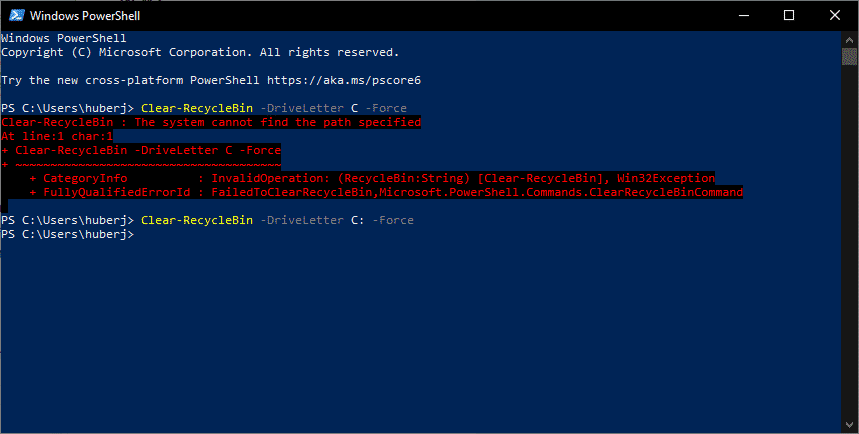Windows Papierkorb leeren mit PowerShell
Seit PowerShell 5 gibt es einige neue Cmdlets. Unter anderem kann man nun mit PowerShell auch den Windows Papierkorb leeren. Der Befehl Clear-RecycleBin lässt und den Papierkorb leeren. Leider ist es nicht möglich, beziehungsweise auch nicht vorgesehen, den Papierkorb verwalten zu können. Also das wiederherstellen von Dokumenten oder das Setzen von Einstellungen ist und wird wahrscheinlich auch in Zukunft nicht implementiert. Wie man hier mit Windows PowerShell vorgeht zeigen wir euch.
Das leeren des Papierkorbs unter Windows über den Desktop hat man leider keine weiteren Optionen zur Auswahl. Recht viel kann man sich also von dem PowerShell Befehl auch nicht erwarten.
Man hat aber die Möglichkeit den Laufwerksbuchstaben anzugeben für den gewünschten Datenträger.
Auch das angeben des -Force Parameters lässt uns ohne Bestätigung den Papierkorb löschen.

3D_Maennchen / Pixabay
Papierkorb leeren mit PowerShell
Wie oben schon erwähnt hat man in Windows relativ wenig Möglichkeiten beim Löschen des Papierkorbs. PowerShell lässt und zumindest den Buchstaben des Datenträgers angeben. Auch ein Parameter zum “ohne Nachfrage löschen” wird bereitgestellt. Der Befehl zum leeren lautet folgendermaßen:
Clear-RecycleBin -DriveLetter C: -Force
Nach dem Ausführen dieses Befehls wird nun der Papierkorb des Datenträgers “C:” ohne Nachfrage gelöscht. Wie man im Bild sehen kann, muss zu dem Buchstaben ein Doppelpunkt hinzugefügt werden, damit dieser als Datenträger erkannt wird.